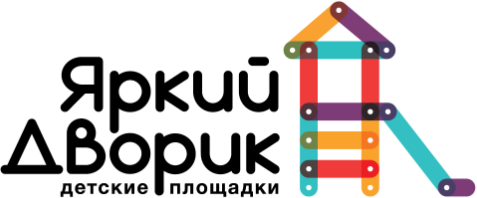Создание таблиц в HTML. Все о HTML таблицах
В HTML для создания таблиц используются теги группы table. К ним относятся:
- <table> — тег обвертка таблицы;
- <tr> — тег строки (ряда) таблицы;
- <td> — тег обычной ячейки таблицы;
- <th> — тег ячейки-заголовка таблицы;
- <col> — тег колонки таблицы;
- <colgroup> — тег группы колонок таблицы;
- <thead> — тег верхнего колонтитула таблицы;
- <tbody> — тег основной части таблицы;
- <tfoot> — тег нижнего колонтитула таблицы;
- <caption> — тег подписи таблицы.
Каждому из этих тегов посвящена отдельная страница в нашем справочнике. Перейти на нее вы можете нажав по названию тега.
Далее будет рассмотрена практика создания HTML таблиц с примером исходного кода и описанием на русском языке.
Простая HTML таблица
Чтобы создать простую таблицу HTML достаточно 3 тега: <table>, <tr> и <td>.
Тег <table> является корневым контейнером таблицы. Все содержимое таблицы должно находится внутри него.
Далее необходимо определить строки и ячейки — структуру таблицы.
В HTML таблицах строка (ряд) <tr> является контейнером для ячеек. Колонки таблицы определяются позицией ячеек: первая ячейка <td> внутри строки <tr> будет в первой колонке, второй элемент <td> — во второй колонке и так далее.
Для разделения таблицы на колонтитулы (об этом ниже) и основную часть, как обвертку строк <tr> основной части таблицы используют тег <tbody>. Его использование не обязательно в простых таблицах, однако некоторые браузеры и HTML редакторы добавляют его автоматически, поэтому в примерах ниже мы также будем его использовать. Если ваша таблица не имеет колонтитулов, вы можете не использовать тег <tbody>.
Пример простой таблицы HTML
| Ячейка 1 | Ячейка 2 | Ячейка 3 |
| Ячейка 4 | Ячейка 5 | Ячейка 6 |
| Ячейка 7 | Ячейка 8 | Ячейка 9 |
Исходный код простой таблицы HTML
<table>
<tbody>
<tr>
<td>Ячейка 1</td>
<td>Ячейка 2</td>
<td>Ячейка 3</td>
</tr>
<tr>
<td>Ячейка 4</td>
<td>Ячейка 5</td>
<td>Ячейка 6</td>
</tr>
<tr>
<td>Ячейка 7</td>
<td>Ячейка 8</td>
<td>Ячейка 9</td>
</tr>
</tbody>
</table>Заголовки таблицы HTML
В HTML таблицах существует 2 типа ячеек. Тег <td> определяет ячейку обычного типа. Если ячейка выполняет роль заголовка, она определяется с помощью тега <th>.
Для наглядности в примерах далее мы будем использовать конкретные ситуации, где можно применять те или иные возможности HTML таблиц.
Пример HTML таблицы с заголовком th
| Volkswagen AG | Daimler AG | BMW Group |
|---|---|---|
| Mercedes-Benz | BMW | |
| Skoda | Mercedes-AMG | Mini |
| Lamborghini | Smart | Rolls-Royce |
Исходный код таблицы HTML с заголовками th
<table>
<tbody>
<tr>
<th>Volkswagen AG</th>
<th>Daimler AG</th>
<th>BMW Group</th>
</tr>
<tr>
<td>Audi</td>
<td>Mercedes-Benz</td>
<td>BMW</td>
</tr>
<tr>
<td>Skoda</td>
<td>Mercedes-AMG</td>
<td>Mini</td>
</tr>
<tr>
<td>Lamborghini</td>
<td>Smart</td>
<td>Rolls-Royce</td>
</tr>
</tbody>
</table>Объединение ячеек в таблице HTML
В HTML таблицах есть возможность объединить ячейки по горизонтали и вертикали.
Чтобы объединить ячейки по горизонтали используйте атрибут colspan=»х«, у ячейки <td> или <th>, где x — количество ячеек для объединения.
Чтобы объединить ячейки по вертикали используйте атрибут rowspan=»х«, у ячейки <td> или <th>, где x — количество ячеек для объединения.
Ячейки можно объединять по горизонтали и вертикали одновременно. Для этого используйте оба атрибута colspan и rowspan для нужной ячейки:
<td colspan="3" rowspan="2">Текст ячейки</td>Обратите внимание на то, что при объединении ячеек меняется количество элементов в строке <tr>. Например, если в таблице 3 колонки с ячейками <td>, и мы объединяем первую и вторую ячейку, то всего внутри тега <tr>, определяющего данную строку будет 2 элемента <td>, первый из них будет содержать атрибут colspan=»2″.
Пример HTML таблицы с объединением ячеек
| Nissan | ||
|---|---|---|
| Модель | Комплектация | Наличие |
| Nissan Qashqai | VISIA | + |
| TEKNA | ||
| Nissan X-Trail | ACENTA | + |
| CONNECTA | — | |
Исходный код таблицы HTML с объединенными ячейками
<table>
<tbody>
<tr>
<th colspan="3">Nissan</th>
</tr>
<tr>
<th>Модель</th>
<th>Комплектация</th>
<th>Наличие</th>
</tr>
<tr>
<td rowspan="2">Nissan Qashqai</td>
<td>VISIA</td>
<td>+</td>
</tr>
<tr>
<td>TEKNA</td>
<td>+</td>
</tr>
<tr>
<td rowspan="2">Nissan X-Trail</td>
<td>ACENTA</td>
<td>+</td>
</tr>
<tr>
<td>CONNECTA</td>
<td>-</td>
</tr>
</tbody>
</table>Колонтитулы и подпись в HTML таблицах
HTML таблицы можно поделить на 3 области: верхний колонтитул, основная часть, нижний колонтитул.
Делается это при помощи обвертки строк <tr> выбранной части таблицы тегами. <thead> определяет область верхнего колонтитула, <tfoot> — область нижнего колонтитулы, <tbody> — основную часть таблицы.
По умолчанию, колонтитулы не отличаются стилями (это можно сделать через CSS при необходимости), но могут быть использованы браузерами. Например, при печати многостраничной таблицы колонтитулы могут дублироваться на каждой напечатанной странице.
Правильный порядок размещения тегов областей в коде HTML таблицы <table> следующий: вначале верхний колонтитул <thead>, за ним нижний колонтитул <tfoot>, после них основная часть <tbody>. При этом на странице основная часть будет выведена между колонтитулами.
По необходимости к таблице можно добавить подпись. Для этого используйте тег <caption>.
Подпись <caption>, при использовании, ставится сразу после открывающего тега <table>.
Пример HTML таблицы с колонтитулами и подписью
| Характеристика | SUTA 09H 6R | SUTA 09HR6R | SUTA 15H 5R |
|---|---|---|---|
| Наличие | + | + | + |
| Мощность двигателя | 0,9 (90 л.с.) | 0,9 (90 л.с.) | 1,5 (90 л.с.) |
| Топливо | бензин | бензин | дизель |
| Норма токсичности | Евро-6 | Евро-6 | Евро-5 |
Исходный код таблицы с колонтитулами и подписью
<table>
<caption>Комплектации Renault Sandero Stepway</caption>
<thead>
<tr>
<th>Характеристика</th>
<th>SUTA 09H 6R</th>
<th>SUTA 09HR6R</th>
<th>SUTA 15H 5R</th>
</tr>
</thead>
<tfoot>
<tr>
<th>Наличие</th>
<td>+</td>
<td>+</td>
<td>+</td>
</tr>
</tfoot>
<tbody>
<tr>
<th>Мощность двигателя</th>
<td>0,9 (90 л.с.)</td>
<td>0,9 (90 л.с.)</td>
<td>1,5 (90 л.с.)</td>
</tr>
<tr>
<th>Топливо</th>
<td>бензин</td>
<td>бензин</td>
<td>дизель</td>
</tr>
<tr>
<th>Норма токсичности</th>
<td>Евро-6</td>
<td>Евро-6</td>
<td>Евро-5</td>
</tr>
</tbody>
</table>Колонки и группы колонок
HTML таблицу можно делить на колонки и группы колонок с помощью тегов <col> и <colgroup>.
Такое разделение позволяет задать стили для таблицы используя минимальное количество CSS свойств, тем самым уменьшая объем кода таблицы (вместо определения стилей для каждой ячейки колонки, можно задать стили для одной или нескольких колонок сразу).
Теги <col>и <colgroup> ставятся внутри тега <table> перед тегами <thead>, <tfoot>, <tbody>, <tr> и после тега <caption>.
Оба тега могут определять стили для одной или нескольких колонок. Атрибут span=»число«, указывает количество колонок, на которые будет влиять тег. Если атрибут span не указан, его значение приравнивается к единице.
Теги <col> и <colgroup> похожи друг на друга, однако тег <colgroup> позволяет использование вложенных тегов <col>, таким образом можно задать стили группе колонок через <colgroup> и конкретной колонке внутри группы через элемент <col> (см. пример ниже).
Если внутри <colgroup> есть вложенные теги <col>, то атрибут span у тега <colgroup> не ставится, а количество колонок на которые влияет тег определяется вложенными <col> элементами.
Пример HTML таблицы с разделением на колонки
| ZEN 2E2C AL A | ZEN 2E2C J5 A | INTENSE 2E3C AL A | Характеристика |
|---|---|---|---|
| 1.5 (90 л.с.) | 1.2 (115 л.с.) | 1.5 (90 л.с.) | Мощность двигателя |
| дизель | бензин | дизель | Топливо |
| АКП6 (EDC) | АКП6 (EDC) | АКП6 (EDC) | Трансмиссия |
Исходный код таблицы HTML c <col> и <colgroup>
<table>
<colgroup>
<col>
<col>
<col>
</colgroup>
<tbody>
<tr>
<th>ZEN 2E2C AL A</th>
<th>ZEN 2E2C J5 A</th>
<th>INTENSE 2E3C AL A</th>
<th>Характеристика</th>
</tr>
<tr>
<td>1.5 (90 л.с.)</td>
<td>1.2 (115 л.с.)</td>
<td>1.5 (90 л.с.)</td>
<th>Мощность двигателя</th>
</tr>
<tr>
<td>дизель</td>
<td>бензин</td>
<td>дизель</td>
<th>Топливо</th>
</tr>
<tr>
<td>АКП6 (EDC)</td>
<td>АКП6 (EDC)</td>
<td>АКП6 (EDC)</td>
<th>Трансмиссия</th>
</tr>
</tbody>
</table>Таблицы в макете страниц сайта
На современных сайтах немаловажно корректное отображение страниц как на компьютерах, так и на мобильных устройствах. Использовать таблицы для создания каркаса HTML страницы не целесообразно, так как теряется возможность адаптирования контента под экрыны разного размера (компьютеры, смартфоны, планшеты).
Теги группы Table лучше использовать внутри страницы для отображения контента табличного формата.
guruweba.com
Создание таблицы в HTML — красивые примеры
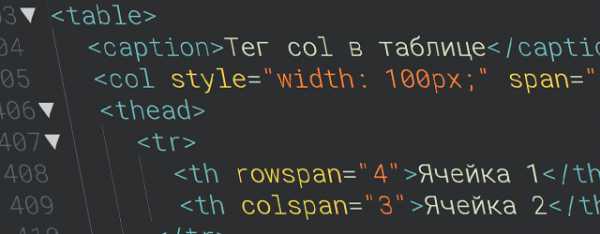
Друзья! На этой странице Вас ждёт полный практический курс по изучению таблиц. Посмотрите его, и создание таблиц больше не будет для Вас проблемой. На самом деле их создавать очень легко.
Раньше HTML таблицы использовались для вёрстки сайтов. Она так и называлась – табличная вёрстка. Потом на смену ей пришла вёрстка дивами (при помощи тегов div ) которая оказалась намного удобнее и проще. А сейчас наступает эра вёрстки сайтов по технологии flexbox, которая призвана еще больше упростить жизнь web-мастерам.
Однако, несмотря на всё выше сказанное, таблицы в html по-прежнему современны, актуальны и вовсю используются на сайтах. Правда уже не как структура, а как элемент статей сайта.
Создание таблиц в html примеры
Перед началом обучения создания таблицы в HTML, что бы мои и ваши таблицы смотрелись одинаково — сделайте 3 простые вещи:
- Создайте файл index.html
- Откройте его в браузере
- Добавьте туда следующий код:
<style>
table{
margin: 50px 0;
text-align: left;
border-collapse: separate;
border: 1px solid #ddd;
border-spacing: 10px;
border-radius: 3px;
background: #fdfdfd;
font-size: 14px;
width: auto;
}
td,th{
border: 1px solid #ddd;
padding: 5px;
border-radius: 3px;
}
th{
background: #E4E4E4;
}
caption{
font-style: italic;
text-align: right;
color: #547901;
}
</style>Создание простой HTML таблички
Прежде всего нам необходимо указать тег table. Это парный тег, который указывает браузеру, что именно в нём будет располагаться вся HTML таблица.
<table></table>Но использование одного этого тега мало, ведь таблицу ещё надо наполнить. И там тоже есть свои правила, которые надо неукоснительно соблюдать.
Как вы знаете, в каждой таблице есть свои строки и колонки, которые на пересечении формируют ячейки. Однако в HTML – таблицы строятся немного по другому принципу. Изначально мы задаём им строки, а внутри строк задаём ячейки. И именно от количества ячеек в строке и будет завесить количество столбцов. Давайте попробуем сделать таблицу в html в блокноте.
Создание строк и ячеек
Строки задаются при помощи тегов tr. И внутри строк мы задаём ячейки тегами td. А сейчас мы по-быстрому забабахаем простую таблицу, с одной строкой и четырьмя ячейками. Вот её код:
<table>
<tr>
<td>Ячейка 1</td>
<td>Ячейка 2</td>
<td>Ячейка 3</td>
<td>Ячейка 4</td>
</tr>
</table>Как видите, у нас получилась простая таблица, с одной строкой и четырьмя ячейками, которые автоматически преобразуются в 4 столбца.
| Ячейка 1 | Ячейка 2 | Ячейка 3 | Ячейка 4 |
А сейчас я предлагаю немного её усложнить, и добавить ещё три строки!
<table>
<tr>
<td>Строка1 Ячейка1</td>
<td>Строка1 Ячейка2</td>
<td>Строка1 Ячейка3</td>
<td>Строка1 Ячейка4</td>
</tr>
<tr>
<td>Строка2 Ячейка1</td>
<td>Строка2 Ячейка2</td>
<td>Строка2 Ячейка3</td>
<td>Строка2 Ячейка4</td>
</tr>
<tr>
<td>Строка3 Ячейка1</td>
<td>Строка3 Ячейка2</td>
<td>Строка3 Ячейка3</td>
<td>Строка3 Ячейка4</td>
</tr>
<tr>
<td>Строка4 Ячейка1</td>
<td>Строка4 Ячейка2</td>
<td>Строка4 Ячейка3</td>
<td>Строка4 Ячейка4</td>
</tr>
</table>Выглядеть она у нас будет вот так:
| Строка1 Ячейка1 | Строка1 Ячейка2 | Строка1 Ячейка3 | Строка1 Ячейка4 |
| Строка2 Ячейка1 | Строка2 Ячейка2 | Строка2 Ячейка3 | Строка2 Ячейка4 |
| Строка3 Ячейка1 | Строка3 Ячейка2 | Строка3 Ячейка3 | Строка3 Ячейка4 |
| Строка4 Ячейка1 | Строка4 Ячейка2 | Строка4 Ячейка3 | Строка4 Ячейка4 |
Кода получилось довольно много, однако оно того стоило! Думаю, теперь вам ясно, как работает создание таблиц в HTML. Однако это далеко не всё, мы ещё с вами только начали и дальше нас ждёт еще много интересного
Название таблицы — тег caption
Давайте мы немного модернизируем табличку и добавим ей небольшое название. Это делается при помощи тега caption. Этот тег надо размещать самым первым, сразу после открывающего тега table. Вот как это выглядит в коде:
<table>
<caption>Пример таблицы с названием</caption>
<tr>
<td>Строка1 Ячейка1</td>
<td>Строка1 Ячейка2</td>
<td>Строка1 Ячейка3</td>
<td>Строка1 Ячейка4</td>
</tr>
<tr>
<td>Строка2 Ячейка1</td>
<td>Строка2 Ячейка2</td>
<td>Строка2 Ячейка3</td>
<td>Строка2 Ячейка4</td>
</tr>
<tr>
<td>Строка3 Ячейка1</td>
<td>Строка3 Ячейка2</td>
<td>Строка3 Ячейка3</td>
<td>Строка3 Ячейка4</td>
</tr>
<tr>
<td>Строка4 Ячейка1</td>
<td>Строка4 Ячейка2</td>
<td>Строка4 Ячейка3</td>
<td>Строка4 Ячейка4</td>
</tr>
</table>А вот, что у нас получится в итоге:
| Строка1 Ячейка1 | Строка1 Ячейка2 | Строка1 Ячейка3 | Строка1 Ячейка4 |
| Строка2 Ячейка1 | Строка2 Ячейка2 | Строка2 Ячейка3 | Строка2 Ячейка4 |
| Строка3 Ячейка1 | Строка3 Ячейка2 | Строка3 Ячейка3 | Строка3 Ячейка4 |
| Строка4 Ячейка1 | Строка4 Ячейка2 | Строка4 Ячейка3 | Строка4 Ячейка4 |
Как видите, несмотря на то, что мы разместили тег caption внутри таблицы. Он располагается над ней.
Для закрепления материала на практике, я рекомендую вам посмотреть создание базовой таблички в видео ниже.
Видео 1: HTML таблицы – тег table
Управление ячейками таблицы
И так друзья, теперь мы будем понемногу усложнять нашу таблицу. И повышать ваши умения и практику. HTML-таблица, которую мы сделали с вами выше очень проста. Однако, чаще всего, надо предоставить данные в более сложном формате:
- Вывести заголовочную строку
- Объединить некоторые ячейки по вертикали
- А другие объединить по горизонтали
Вот этим мы и займёмся. И начнем мы, пожалуй, с…
Ячейки-заголовки в таблице
Конечно, мы могли бы всунуть внутрь ячеек первой строки какие-нибудь заголовки, или оформить их жирными через стили. Однако это будет неправильно!
Так как специально для этих целей был создан тег th, который задается вместо обычных ячеек (тег td). И указывает на то, что это ячейки-заголовки, которые используются для названия столбцов.
Помните о том, что тег th играет не просто визуальную роль, а семантическую. Это важно для поисковых роботов.
Давайте в таблице из прошлого примера в первой строке заменим теги td на th . А также чуточку изменим их содержимое:
<table>
<caption>Таблица с тегом th</caption>
<tr>
<th>Столбец 1</th>
<th>Столбец 2</th>
<th>Столбец 3</th>
<th>Столбец 4</th>
</tr>
<tr>
<td>Строка2 Ячейка1</td>
<td>Строка2 Ячейка2</td>
<td>Строка2 Ячейка3</td>
<td>Строка2 Ячейка4</td>
</tr>
<tr>
<td>Строка3 Ячейка1</td>
<td>Строка3 Ячейка2</td>
<td>Строка3 Ячейка3</td>
<td>Строка3 Ячейка4</td>
</tr>
<tr>
<td>Строка4 Ячейка1</td>
<td>Строка4 Ячейка2</td>
<td>Строка4 Ячейка3</td>
<td>Строка4 Ячейка4</td>
</tr>
</table>А вот и результат кода выше, выполненный в браузере:
| Столбец 1 | Столбец 2 | Столбец 3 | Столбец 4 |
|---|---|---|---|
| Строка2 Ячейка1 | Строка2 Ячейка2 | Строка2 Ячейка3 | Строка2 Ячейка4 |
| Строка3 Ячейка1 | Строка3 Ячейка2 | Строка3 Ячейка3 | Строка3 Ячейка4 |
| Строка4 Ячейка1 | Строка4 Ячейка2 | Строка4 Ячейка3 | Строка4 Ячейка4 |
Как видите, текст в этих ячейках автоматически делается жирным.
Объединение ячеек по горизонтали и вертикали
Ребята, прежде, чем начать объяснять, хочу оговориться – если информация по объединению ячеек будет для Вас слегка запутанной. А с непривычки это именно так, уж поверьте мне. Ниже есть видео, где я показываю и объясняю всё в живом режиме и на практике.
Довольно часто ячейки в HTML таблицах приходится объединять по горизонтали и вертикали. Для удобства, я называю это объединение по столбцам и по строкам. Так новичкам понятнее, что они делают.
Для этого мы будем использовать 2 атрибута, которые задаются непосредственно самим ячейкам:
- Атрибут
colspan– указывает сколько надо объединить ячеек по столбцам (горизонталь), начиная с текущей - Атрибут
rowspan– указывает сколько надо объединить ячеек по стокам (вертикаль) начиная с текущей
Эти атрибуты должны иметь целое число, начиная с 1 и более.
Помните! Если Вы объединяете ячейку с другими ячейками таблицы, она их замещает собой и растягивается. А это значит, что ячейки, которые замещены – надо удалить из HTML кода.
Это правило очень важно, так как если вы не удалите ячейки, которое были объединены, таблица будет отображаться в браузере некорректно.
Давайте попробуем в нашей таблице объединить 2 ячейки:
- Ячейку 1 в строке 2 объединим по столбцам (горизонталь) с ячейками 2 и 3 в той же строке. Для этого мы зададим ей атрибут
rowspan=“3” - Ячейку 4 в строке 2 объединим по строкам (вертикаль) с ячейками 4 в строках 3 и 4. Для этого мы зададим ей атрибут
colspan=“3”
И теперь, для правильного отображения таблицы, нам необходимо удалить из кода ячейки, которые были добавлены при объединении. То есть для первого примера мы удаляем из кода ячейки 2 и 3 в строке 2. А для второго – удаляем ячейку 4 в строке 3 и ячейку 4 в строке 4.
В итоге у нас получится вот такой код:
<table>
<caption>Объединение ячеек таблицы</caption>
<tr>
<th>Столбец 1</th>
<th>Столбец 2</th>
<th>Столбец 3</th>
<th>Столбец 4</th>
</tr>
<tr>
<td colspan="3">Строка2 Ячейка1 (соединена с ячейками 2 и 3)</td>
<td rowspan="3">Строка2 Ячейка4 (соединена с ячейкой 4 в строках 3 и 4)</td>
</tr>
<tr>
<td>Строка3 Ячейка1</td>
<td>Строка3 Ячейка2</td>
<td>Строка3 Ячейка3</td>
</tr>
<tr>
<td>Строка4 Ячейка1</td>
<td>Строка4 Ячейка2</td>
<td>Строка4 Ячейка3</td>
</tr>
</table>А на деле, наша таблица будет выглядеть следующим образом:
| Столбец 1 | Столбец 2 | Столбец 3 | Столбец 4 |
|---|---|---|---|
| Строка2 Ячейка1 (соединена с ячейками 2 и 3) | Строка2 Ячейка4 (соединена с ячейкой 4 в строках 3 и 4) | ||
| Строка3 Ячейка1 | Строка3 Ячейка2 | Строка3 Ячейка3 | |
| Строка4 Ячейка1 | Строка4 Ячейка2 | Строка4 Ячейка3 | |
Как видите, всё отображается ровно и красиво, как и было задумано. Для закрепления материала, советую посмотреть практическое видео ниже.
Видео 2: HTML таблицы — ячейки и управление ими
Объединение ячеек сразу по 2-ум направлениям
Так же мы можем объединять ячейки не только по какой-либо одной стороне. Но и сразу по двум! Что мы сейчас и проделаем с нашей таблицей.
Давайте объединим ячейку 1 строки 3:
- С ячейкой 2 строки 3
- С ячейкой 1 строки 4
- С ячейкой 2 строки 4
Для этого мы пропишем ячейке 1 строки 3 следующие 2 атрибута:
colspan=“2”rowspan=“2”
Помним, что объединённые ячейки замещаются, поэтому ячейки из списка выше, нам надо будет удалить из кода. В итоге вот такой код будет у нашей таблички:
<table>
<caption>Объединение ячеек по 2-ум направлениям</caption>
<tr>
<th>Столбец 1</th>
<th>Столбец 2</th>
<th>Столбец 3</th>
<th>Столбец 4</th>
</tr>
<tr>
<td colspan="3">Строка2 Ячейка1 (соединена с ячейками 2 и 3)</td>
<td rowspan="3">Строка2 Ячейка4 (соединена с ячейкой 4 в строках 3 и 4)</td>
</tr>
<tr>
<td colspan="2" rowspan="2">Строка3 Ячейка1 (соединена с ячейкой 2 строки 3 и ячейками 1 и 2 строки 4)</td>
<td>Строка3 Ячейка3</td>
</tr>
<tr>
<td>Строка4 Ячейка3</td>
</tr>
</table>А вот так, будет выглядеть наша таблица сейчас:
| Столбец 1 | Столбец 2 | Столбец 3 | Столбец 4 |
|---|---|---|---|
| Строка2 Ячейка1 (соединена с ячейками 2 и 3) | Строка2 Ячейка4 (соединена с ячейкой 4 в строках 3 и 4) | ||
| Строка3 Ячейка1 (соединена с ячейкой 2 строки 3 и ячейками 1 и 2 строки 4) | Строка3 Ячейка3 | ||
| Строка4 Ячейка3 | |||
Шапка, тело и подвал HTML таблицы.
Как и сам сайт, наша табличка может иметь свои шапку, тело и подвал. И если вы хотите, чтобы ваш код выглядел семантически правильно для поисковых систем. Советую применять эти знания на практике.
Все 3 тега, которые мы будем изучать далее, должны содержать в себе весь контент таблицы. Который условно мы можем разбить на три большие части.
Тег thead — шапка HTML таблицы
Этот тег рекомендуется размещать первым в контенте таблицы. То есть мы заводим этот тег и уже внутри него размещаем заголовочную строку с ячейками.
Фишки тега thead:
- Он должен встречаться только один раз на одну таблицу!
- Независимо от того, где мы его располагаем в таблице — строки, находящиеся в этом теге, будут выводиться в начале таблицы.
Теперь вернёмся к нашей таблице, и давайте первую строку завернём в этот тег:
<table>
<caption>Тег thead в таблице</caption>
<thead>
<tr>
<th>Столбец 1</th>
<th>Столбец 2</th>
<th>Столбец 3</th>
<th>Столбец 4</th>
</tr>
</thead>
<tr>
<td colspan="3">Строка2 Ячейка1 (соединена с ячейками 2 и 3)</td>
<td rowspan="3">Строка2 Ячейка4 (соединена с ячейкой 4 в строках 3 и 4)</td>
</tr>
<tr>
<td colspan="2" rowspan="2">Строка3 Ячейка1 (соединена с ячейкой 2 строки 3 и ячейками 1 и 2 строки 4)</td>
<td>Строка3 Ячейка3</td>
</tr>
<tr>
<td>Строка4 Ячейка3</td>
</tr>
</table>Визуально он никак не влияет на отображение таблицы, поэтому я не буду выводить результат исполнения кода.
Тег tfoot – подвал HTML таблицы
Хоть это и подвальчик, но помните, что этот тег рекомендуется размещать сразу после тега thead .
Фишки тега tfoot:
- Он должен встречаться только один раз на одну таблицу!
- Независимо от того, где мы его располагаем в таблице — строки, находящиеся в этом теге, будут выводиться в конце таблицы.
Давайте мы заведём ещё одну строку в таблице, и завернём её с ячейками сразу в тег tfoot :
<table>
<caption>Тег tfoot в таблице</caption>
<thead>
<tr>
<th>Столбец 1</th>
<th>Столбец 2</th>
<th>Столбец 3</th>
<th>Столбец 4</th>
</tr>
</thead>
<tfoot>
<tr>
<td>Подвал столбец 1</td>
<td>Подвал столбец 2</td>
<td>Подвал столбец 3</td>
<td>Подвал столбец 4</td>
</tr>
</tfoot>
<tr>
<td colspan="3">Строка2 Ячейка1 (соединена с ячейками 2 и 3)</td>
<td rowspan="3">Строка2 Ячейка4 (соединена с ячейкой 4 в строках 3 и 4)</td>
</tr>
<tr>
<td colspan="2" rowspan="2">Строка3 Ячейка1 (соединена с ячейкой 2 строки 3 и ячейками 1 и 2 строки 4)</td>
<td>Строка3 Ячейка3</td>
</tr>
<tr>
<td>Строка4 Ячейка3</td>
</tr>
</table>А вот и наша табличка:
| Столбец 1 | Столбец 2 | Столбец 3 | Столбец 4 |
|---|---|---|---|
| Подвал столбец 1 | Подвал столбец 2 | Подвал столбец 3 | Подвал столбец 4 |
| Строка2 Ячейка1 (соединена с ячейками 2 и 3) | Строка2 Ячейка4 (соединена с ячейкой 4 в строках 3 и 4) | ||
| Строка3 Ячейка1 (соединена с ячейкой 2 строки 3 и ячейками 1 и 2 строки 4) | Строка3 Ячейка3 | ||
| Строка4 Ячейка3 | |||
Посмотрите внимательно, несмотря на то, что мы разместили тег tfoot в середине таблицы, его содержимое выводится в её конце!
Тег tbody – тело таблицы.
В отличии от первых двух – этот тег может встречать в таблице сколько угодно раз. Фишек у него никаких нет. Он просто семантически указывает для поисковых роботов, что в нём идёт контент таблицы.
Вот такой код получится в итоге:
<table>
<caption>Тег tbody в таблице</caption>
<thead>
<tr>
<th>Столбец 1</th>
<th>Столбец 2</th>
<th>Столбец 3</th>
<th>Столбец 4</th>
</tr>
</thead>
<tfoot>
<tr>
<td>Подвал столбец 1</td>
<td>Подвал столбец 2</td>
<td>Подвал столбец 3</td>
<td>Подвал столбец 4</td>
</tr>
</tfoot>
<tbody>
<tr>
<td colspan="3">Строка2 Ячейка1 (соединена с ячейками 2 и 3)</td>
<td rowspan="3">Строка2 Ячейка4 (соединена с ячейкой 4 в строках 3 и 4)</td>
</tr>
<tr>
<td colspan="2" rowspan="2">Строка3 Ячейка1 (соединена с ячейкой 2 строки 3 и ячейками 1 и 2 строки 4)</td>
<td>Строка3 Ячейка3</td>
</tr>
<tr>
<td>Строка4 Ячейка3</td>
</tr>
</tbody>
</table>Внешне, наша таблица никак не изменилась! Поэтому и приводить её я здесь не буду.
И как обычно, для закрепления материала на практике, советую Вам глянуть видео №3.
Видео 3. HTML таблицы – шапка, тело и подвал
Кроме разбора на практике самих тегов, в этом видео, дополнительно, вы увидите, как оформить шапку, контент и подвал таблицы при помощи стилей.
Управление колонками в HTML таблицах
Осталось совсем немного ребята. Уже очень скоро таблицы полностью покоряться ваши рукам, головам, ногам или что там у вас ещё имеется в арсенале?
Мы рассмотрим ещё 2 тега, которые позволяют управлять колонками в таблицах.
Тег col
Этот тег позволяет задать определённые стили и атрибуты для определённой колонки. Задаётся он сразу после тега caption . И количество этих тегов может быть столько, сколько и колонок в таблице. То есть каждый последующий тег col отвечает за следующую колонку.
Что бы понять, как это всё работает, давайте первым двум колонкам — зададим ширину в 100 пикселей, третьей 150, а четвертой 200 пикселей. Для этого мы заведём 4 тега col , и каждому из них пропишем свой атрибут style с определённым значением ширины:
<table>
<caption>Тег col в таблице</caption>
<col>
<col>
<col>
<col>
<thead>
<tr>
<th>Столбец 1</th>
<th>Столбец 2</th>
<th>Столбец 3</th>
<th>Столбец 4</th>
</tr>
</thead>
<tfoot>
<tr>
<td>Подвал столбец 1</td>
<td>Подвал столбец 2</td>
<td>Подвал столбец 3</td>
<td>Подвал столбец 4</td>
</tr>
</tfoot>
<tbody>
<tr>
<td colspan="3">Строка2 Ячейка1 (соединена с ячейками 2 и 3)</td>
<td rowspan="3">Строка2 Ячейка4 (соединена с ячейкой 4 в строках 3 и 4)</td>
</tr>
<tr>
<td colspan="2" rowspan="2">Строка3 Ячейка1 (соединена с ячейкой 2 строки 3 и ячейками 1 и 2 строки 4)</td>
<td>Строка3 Ячейка3</td>
</tr>
<tr>
<td>Строка4 Ячейка3</td>
</tr>
</tbody>
</table>В итоге наша таблица выглядит уже так (обратите внимание на ширину каждой колонки):
| Столбец 1 | Столбец 2 | Столбец 3 | Столбец 4 |
|---|---|---|---|
| Подвал столбец 1 | Подвал столбец 2 | Подвал столбец 3 | Подвал столбец 4 |
| Строка2 Ячейка1 (соединена с ячейками 2 и 3) | Строка2 Ячейка4 (соединена с ячейкой 4 в строках 3 и 4) | ||
| Строка3 Ячейка1 (соединена с ячейкой 2 строки 3 и ячейками 1 и 2 строки 4) | Строка3 Ячейка3 | ||
| Строка4 Ячейка3 | |||
Тег col можно сократить, если у него одинаковые параметры при помощи атрибута span . В нашем случае, у нас заданы одинаковые параметры для первой и второй колонки. Давайте сократим эти теги и допишем атрибут, вот такой код выйдет:
<table>
<caption>Тег col в таблице</caption>
<col span="2">
<col>
<col>
<thead>
<tr>
<th>Столбец 1</th>
<th>Столбец 2</th>
<th>Столбец 3</th>
<th>Столбец 4</th>
</tr>
</thead>
<tfoot>
<tr>
<td>Подвал столбец 1</td>
<td>Подвал столбец 2</td>
<td>Подвал столбец 3</td>
<td>Подвал столбец 4</td>
</tr>
</tfoot>
<tbody>
<tr>
<td colspan="3">Строка2 Ячейка1 (соединена с ячейками 2 и 3)</td>
<td rowspan="3">Строка2 Ячейка4 (соединена с ячейкой 4 в строках 3 и 4)</td>
</tr>
<tr>
<td colspan="2" rowspan="2">Строка3 Ячейка1 (соединена с ячейкой 2 строки 3 и ячейками 1 и 2 строки 4)</td>
<td>Строка3 Ячейка3</td>
</tr>
<tr>
<td>Строка4 Ячейка3</td>
</tr>
</tbody>
</table>Таблицу приводить в пример не буду, так как она совершенно не поменялась.
Тег colgroup
Этот тег используется для объединения колонок по группам. Что бы понять, как он работает, давайте мы первые 3 колонки объединим в этот тег и зададим им какой-нибудь общий стиль. Например, сделаем заливку ячеек другим цветом.
Вот какой код ввёл я:
<table>
<caption>Тег colgroup в таблице</caption>
<colgroup>
<col span="2">
<col>
</colgroup>
<col>
<thead>
<tr>
<th>Столбец 1</th>
<th>Столбец 2</th>
<th>Столбец 3</th>
<th>Столбец 4</th>
</tr>
</thead>
<tfoot>
<tr>
<td>Подвал столбец 1</td>
<td>Подвал столбец 2</td>
<td>Подвал столбец 3</td>
<td>Подвал столбец 4</td>
</tr>
</tfoot>
<tbody>
<tr>
<td colspan="3">Строка2 Ячейка1 (соединена с ячейками 2 и 3)</td>
<td rowspan="3">Строка2 Ячейка4 (соединена с ячейкой 4 в строках 3 и 4)</td>
</tr>
<tr>
<td colspan="2" rowspan="2">Строка3 Ячейка1 (соединена с ячейкой 2 строки 3 и ячейками 1 и 2 строки 4)</td>
<td>Строка3 Ячейка3</td>
</tr>
<tr>
<td>Строка4 Ячейка3</td>
</tr>
</tbody>
</table>В результате ячейки первых 3-ёх колонок окрасились в указанный нами цвет:
| Столбец 1 | Столбец 2 | Столбец 3 | Столбец 4 |
|---|---|---|---|
| Подвал столбец 1 | Подвал столбец 2 | Подвал столбец 3 | Подвал столбец 4 |
| Строка2 Ячейка1 (соединена с ячейками 2 и 3) | Строка2 Ячейка4 (соединена с ячейкой 4 в строках 3 и 4) | ||
| Строка3 Ячейка1 (соединена с ячейкой 2 строки 3 и ячейками 1 и 2 строки 4) | Строка3 Ячейка3 | ||
| Строка4 Ячейка3 | |||
Для закрепления материала рекомендую посмотреть последнее видео из этой серии под номером 4.
Видео 4. HTML таблицы – управление колонками
Как видите, ничего сложного в том, чтобы создать сложную функциональную таблицу нет. Главное знать теги и применять их в правильном назначении. Всё остальное – дело техники
На этом всё, мои дорогие друзья. Если будут вопросы касательно создания HTML таблиц – задавайте их в комментариях.
master-css.com
Таблицы | htmlbook.ru
Благодаря универсальности таблиц, большому числу параметров, управляющих их видом, таблицы надолго стали определенным стандартом для верстки веб-страниц. Таблица с невидимой границей представляет собой словно модульную сетку, в блоках которой удобно размещать элементы веб-страницы. Тем не менее, это не совсем правильный подход, ведь каждый объект HTML определен для своих собственных целей и если он используется не по назначению, причем повсеместно, это значит, что альтернатив нет. Так оно и было долгое время, пока на смену таблицам при верстке сайтов не пришли слои. Это не значит, что слои теперь используются сплошь и рядом, но тенденция уже наметилась четко — таблицы применяются для размещения табличных данных, а слои — для верстки и оформления.
Создание таблицы
Таблица состоит из строк и столбцов ячеек, которые могут содержать текст и рисунки. Обычно таблицы используются для упорядочения и представления данных, однако возможности таблиц этим не ограничиваются. C помощью таблиц удобно верстать макеты страниц, расположив нужным образом фрагменты текста и изображений.
Для добавления таблицы на веб-страницу используется тег <table>. Этот элемент служит контейнером для элементов, определяющих содержимое таблицы. Любая таблица состоит из строк и ячеек, которые задаются соответственно с помощью тегов <tr> и <td>. Таблица должна содержать хотя бы одну ячейку (пример 12.1). Допускается вместо тега <td> использовать тег <th>. Текст в ячейке, оформленной с помощью тега <th>, отображается браузером шрифтом жирного начертания и выравнивается по центру ячейки. В остальном, разницы между ячейками, созданными через теги <td> и <th> нет.
Пример 12.1. Создание таблицы
<!DOCTYPE HTML PUBLIC "-//W3C//DTD HTML 4.01//EN" "http://www.w3.org/TR/html4/strict.dtd">
<html>
<head>
<meta http-equiv="Content-Type" content="text/html; charset=utf-8">
<title>Тег TABLE</title>
</head>
<body>
<table border="1" cellpadding="5">
<tr>
<th>Ячейка 1</th>
<th>Ячейка 2</th>
</tr>
<tr>
<td>Ячейка 3</td>
<td>Ячейка 4</td>
</tr>
</table>
</body>
</html>Порядок расположения ячеек и их вид показан на рис. 12.1.
Рис. 12.1. Результат создания таблицы с четырьмя ячейками
htmlbook.ru
Таблицы. Учебник html table
Глава 4
Помимо прочих объектов в свой сайт Вы можете вставить таблицы.. и сразу забегая вперёд скажу о том что они имеют не малую значимость при создании сайта. С помощью таблицы можно не только выложить ту или иную информацию, тарифную сетку или график дежурств к примеру, но и взяв ёе за основу полностью построить на ней свой сайт, таблицы порой незаменимы при верстке страницы, но об этом позже. А сейчас давайте научимся её рисовать..
Тег <table> задаёт начало и конец таблицы, любая таблица, как известно, состоит из строк и столбцов, для этого есть ещё два тега:
<tr> — строка таблицы<td> — столбец таблицы
Вместе эти теги пишутся так:
<table><tr>
<td>ячейка</td>
</tr>
</table>
Такая запись это самая маленькая таблица, в ней всего одна строка, содержащая один столбец — ячейку
Поставим перед собой задачу нарисовать таблицу из трёх строк и трёх столбцов, а заодно вспомним атрибут border «рамка», который добавит нам наглядности.
<html><head>
<title>Таблица</title>
</head>
<body>
<table border=»1″>
<tr>
<td>строка1 ячейка1</td>
<td>строка1 ячейка2</td>
<td>строка1 ячейка3</td>
</tr>
<tr>
<td>строка2 ячейка1</td>
<td>строка2 ячейка2</td>
<td>строка2 ячейка3</td>
</tr>
<tr>
<td>строка3 ячейка1</td>
<td>строка3 ячейка2</td>
<td>строка3 ячейка3</td>
</tr>
</table>
</body>
</html>
Разобрались? Если да, идем дальше..
Часто при работе с таблицами возникает необходимость объединить те или иные ячейки в одну.
На самом деле слово «объединить» здесь неуместно, использовал я его лишь для того, что бы вызвать ассоциации в Вашей голове. Вспомните тот же Word, добавив там таблицу Вы выделяете нужные ячейки и нажимаете кнопку «объединить».. здесь всё происходит не совсем так, и правильнее было бы говорить не «объединить» а «растянуть».
Эту задачу решают атрибуты colspan и rowspan
- colspan — определяет какое количество столбцов будет занимать данная ячейка
- rowspan — количество рядов занимаемое ячейкой
Предположим что в нашем примере нам необходимо «объединить» в третьей строке вторую и третью ячейку, для этого атрибуту colspan присваиваем значение 2 (растянуть на два столбца) и вставляем его в нужное место.
<html><head>
<title>Таблица</title>
</head>
<body>
<table border=»1″>
<tr>
<td>строка1 ячейка1</td>
<td>строка1 ячейка2</td>
<td>строка1 ячейка3</td>
</tr>
<tr>
<td>строка2 ячейка1</td>
<td>строка2 ячейка2</td>
<td>строка2 ячейка3</td>
</tr>
<tr>
<td>строка3 ячейка1</td>
<td colspan=»2″>строка3 ячейка2</td>
<td>строка3 ячейка3</td>
</tr>
</table>
</body>
</html>
Как видите ячейка растянулась на два столбца, но при этом сдвинула третью ячейку, которая собственно нам теперь не нужна, а по сему мы её просто напросто удаляем. Специально допустил эту оплошность, чтобы Вы поняли принцип данного действия.
Исправленный пример:
<html><head>
<title>Таблица</title>
</head>
<body>
<table border=»1″>
<tr>
<td>строка1 ячейка1</td>
<td>строка1 ячейка2</td>
<td>строка1 ячейка3</td>
</tr>
<tr>
<td>строка2 ячейка1</td>
<td>строка2 ячейка2</td>
<td>строка2 ячейка3</td>
</tr>
<tr>
<td>строка3 ячейка1</td>
<td colspan=»2″>строка3 ячейка2</td>
</tr>
</table>
</body>
</html>
Теперь попробуем объединить весь первый столбец в одну ячейку, используя атрибут rowspan, ну точнее растянем ячейку первой строчки первого столбца на три строки и на сей раз сразу уберём лишнее.
<html><head>
<title>Таблица</title>
</head>
<body>
<table border=»1″>
<tr>
<td rowspan=»3″>строка1 ячейка1</td>
<td>строка1 ячейка2</td>
<td>строка1 ячейка3</td>
</tr>
<tr>
<td>строка2 ячейка2</td>
<td>строка2 ячейка3</td>
</tr>
<tr>
<td colspan=»2″>строка3 ячейка2</td>
</tr>
</table>
</body>
</html>
Всё просто.. главное быть внимательным!
Если Вы самостоятельно тренировались с рисованием таблицы то наверняка обратили внимание на то, что размеры таблицы и ячеек по умолчанию ограничены вставленным в неё текстом.. и «ползают» себе как хотят. Вспомните про атрибуты width — ширина и height — высота, которые мы использовали для растягивания рисунков, они так же применимы к тегам <table>, <tr>и <td>. С этими атрибутами Вы знакомы, так что рассусоливать не буду.. просто приведу пример. В нём заданы размеры таблицы и отдельных её ячеек, а заодно и вся таблица выровнена по центру знакомым тегом <center>
Пример:
<html><head>
<title>Таблица</title>
</head>
<body>
<center>
<table border=»1″ width=»640″>
<tr>
<td rowspan=»3″ width=»150″>строка1 ячейка1</td>
<td>строка1 ячейка2</td>
<td>строка1 ячейка3</td>
</tr>
<tr>
<td height=»30″>строка2 ячейка2</td>
<td>строка2 ячейка3</td>
</tr>
<tr>
<td colspan=»2″ >строка3 ячейка2</td>
</tr>
</table>
</center>
</body>
</html>
Обратите внимание на то, что длина и ширина заданы не для всех ячеек. А зачем? Если и так таблица будет выровнена по самым широким и длинным ячейкам.. на то она и таблица..
Еще не всё рассказал..
Значения атрибутов width и height в таблице могут указываться не только в пикселях, но и в процентах
Вот пример:
<html><head>
<title>Таблица</title>
</head>
<body>
<center>
<table border=»1″>
<tr height=»25%»>
<td width=»15%»> строка1 ячейка1</td>
<td width=»25%»>строка1 ячейка2</td>
<td width=»60%»>строка1 ячейка3</td>
</tr>
<tr height=»50%»>
<td>строка2 ячейка1</td>
<td>строка2 ячейка2</td>
<td>строка2 ячейка3</td>
</tr>
<tr height=»25%»>
<td>строка3 ячейка1</td>
<td>строка3 ячейка2</td>
<td>строка3 ячейка3</td>
</tr>
</table>
</center>
</body>
</html>
В этом примере от общей ширины таблицы в 640 пикселей мы отдали 15% первой ячейке, 25% второй и 60% третьей. А по высоте из 480 пикселей по 25% первой и третьей строчке, а добрую половину места второй.. Короче справедливости в мире нет.. Ну до это Вам решать, сколько кому места отчуждать, главное, чтобы в сумме было 100%, иначе неразбериха будет.. смутное время.. революция..
Посмотрите на этот пример с таблицей, он Вам ничего не напоминает??
<html><head>
<title>Верстка страницы</title>
</head>
<body>
<center>
<table border=»1″>
<tr>
<td colspan=»5″><center>Заголовок</center></td>
</tr>
<tr>
<td><center>кнопка1</center></td>
<td><center>кнопка2</center></td>
<td><center>кнопка3</center></td>
<td><center>кнопка4</center></td>
<td><center>кнопка5</center></td>
</tr>
<tr>
<td valign=»top»>содержание:</td>
<td colspan=»4″><center>куча текста</center></td>
</tr>
</table>
</center>
</body>
</html>
Как видите, таблица это хороший и главное удобный инструмент для верстки страницы..
Любая ячейка таблицы может служить самостоятельной ёмкостью для наполнения другими тегами и текстовым содержанием, а также иметь те или иные индивидуальные свойства — атрибуты.
Давайте освежим в голове уже пройденный материал, применив эти знания к таблице. Покажу на примерах, мы это уже проходили..
Добавим красок:
<html><head>
<title>Таблица и краски</title>
</head>
<body>
<center>
<table>
<tr>
<td bgcolor=»#c0e4ff»>1</td>
<td bgcolor=»#c5ffa0″>2</td>
<td bgcolor=»#c0e4ff»>3</td>
</tr>
<tr>
<td bgcolor=»#c5ffa0″>4</td>
<td bgcolor=»#ffa0c5″>5</td>
<td bgcolor=»#c5ffa0″>6</td>
</tr>
<tr>
<td bgcolor=»#c0e4ff»>7</td>
<td bgcolor=»#c5ffa0″>8</td>
<td bgcolor=»#c0e4ff»>9</td>
</tr>
</table>
</center>
</body>
</html>
Выровняем текст:
Здесь появляется новый атрибут valign — Вертикальное выравнивание. До этого момента нам был знаком атрибут align — горизонтальное выравнивание.
<html><head>
<title>Выравнивание в таблице</title>
</head>
<body>
<center>
<table>
<tr>
<td bgcolor=»#c0e4ff» valign=»top»>1</td>
<td bgcolor=»#c5ffa0″ valign=»top»><center>2</center></td>
<td bgcolor=»#c0e4ff» align=»right» valign=»top»>3</td>
</tr>
<tr>
<td bgcolor=»#c5ffa0″>4</td>
<td bgcolor=»#ffa0c5″><center>5</center></td>
<td bgcolor=»#c5ffa0″ align=»right»>6</td>
</tr>
<tr>
<td bgcolor=»#c0e4ff» valign=»bottom»>7</td>
<td bgcolor=»#c5ffa0″ valign=»bottom»><center>8</center></td>
<td bgcolor=»#c0e4ff» align=»right» valign=»bottom»>9</td>
</tr>
</table>
</center>
</body>
</html>
Теперь о новых атрибутах.
Cellspacing — задаёт расстояние в пикселях между ячейками таблицы. Задав значение cellspacing=»0″ можно избавиться от «зазора» между ячейками.
Пример, увеличим «зазор»:
<html><head>
<title>Расстояние между ячейками</title>
</head>
<body>
<center>
<table cellspacing=»15″>
<tr>
<td bgcolor=»#c0e4ff» valign=»top»>1</td>
<td bgcolor=»#c5ffa0″ valign=»top»><center>2</center></td>
<td bgcolor=»#c0e4ff» align=»right» valign=»top»>3</td>
</tr>
<tr>
<td bgcolor=»#c5ffa0″>4</td>
<td bgcolor=»#ffa0c5″><center>5</center></td>
<td bgcolor=»#c5ffa0″ align=»right»>6</td>
</tr>
<tr>
<td bgcolor=»#c0e4ff» valign=»bottom»>7</td>
<td bgcolor=»#c5ffa0″ valign=»bottom»><center>8</center></td>
<td bgcolor=»#c0e4ff» align=»right» valign=»bottom»>9</td>
</tr>
</table>
</center>
</body>
</html>
Атрибут cellpadding (не путайте с cellspacing) — в пикселях задаёт поля ячеек (отступ от границ ячеек до текста)
Пример:
<html><head>
<title>Поля таблицы</title>
</head>
<body>
<center>
<table cellspacing=»0″ cellpadding=»25″>
<tr>
<td bgcolor=»#c0e4ff» valign=»top»>1</td>
<td bgcolor=»#c5ffa0″ valign=»top»><center>2</center></td>
<td bgcolor=»#c0e4ff» align=»right» valign=»top»>3</td>
</tr>
<tr>
<td bgcolor=»#c5ffa0″>4</td>
<td bgcolor=»#ffa0c5″><center>5</center></td>
<td bgcolor=»#c5ffa0″ align=»right»>6</td>
</tr>
<tr>
<td bgcolor=»#c0e4ff» valign=»bottom»>7</td>
<td bgcolor=»#c5ffa0″ valign=»bottom»><center>8</center></td>
<td bgcolor=»#c0e4ff» align=»right» valign=»bottom»>9</td>
</tr>
</table>
</center>
</body>
</html>
Отдельно, пожалуй, еще следует обратить внимание на так называемые вложенные таблицы, я уже говорил про то, что каждая отдельно взятая ячейка может служить емкостью для других тегов.. и тег <table> не является исключением. По сути можно вставить одну таблицу в другую..
Смотрим пример:
<html><head>
<title>Вложенная таблица</title>
</head>
<body>
<center>
<table border=»1″>
<tr>
<td colspan=»2″><center>Заголовок</center></td>
</tr>
<tr>
<td valign=»top»>содержание:</td>
<td valign=»top»>
<center>
<br><br>
В одну ячейку вложена целая таблица!!
<br><br><br>
<table cellspacing=»0″ cellpadding=»15″>
<tr>
<td bgcolor=»#c0e4ff» valign=»top»>1</td>
<td bgcolor=»#c5ffa0″ valign=»top»><center>2</center></td>
<td bgcolor=»#c0e4ff» align=»right» valign=»top»>3</td>
</tr>
<tr>
<td bgcolor=»#c5ffa0″>4</td>
<td bgcolor=»#ffa0c5″><center>5</center></td>
<td bgcolor=»#c5ffa0″ align=»right»>6</td>
</tr>
<tr>
<td bgcolor=»#c0e4ff» valign=»bottom»>7</td>
<td bgcolor=»#c5ffa0″ valign=»bottom»><center>8</center></td>
<td bgcolor=»#c0e4ff» align=»right» valign=»bottom»>9</td>
</tr>
</table>
</center>
</td>
</tr>
</table>
</center>
</body>
</html>
Такой вот растянутый код получился… Сложно? Запутанно? Может быть на первый взгляд оно так и есть, но ведь не зря же я приводил столько примеров! Если что то не понятно вернитесь назад, перечитайте, идите от простого к более сложному и тогда всё станет на свои места! Практика — залог успеха. Не ленитесь, пробуйте писать код самостоятельно..
Ну и уже по традиции подвожу итог главы.. Итак, что у Вас там за страничка получилась..?
У меня она уже вот такая:
<html><head>
<title>Мой первый сайт </title>
</head>
<body text=»#484800″ bgcolor=»#ffffff» background=»graphics/fon.jpg»>
<center>
<table cellpadding=»5″ cellspacing=»2″ border=»1″>
<tr>
<td colspan=»3″ bgcolor=»#b2ff80″>
<center><img src=»graphics/privet.png» alt=»Привет мир!!!»></center>
</td>
</tr>
<tr>
<td bgcolor=»#ffa0cf»><center><b>Обо мне!!!</b></center></td>
<td bgcolor=»#c0e4ff»><center><b>Здесь мои фотки!!</b></center></td>
<td bgcolor=»#c0e4ff»><center><b>Напишите мне письмо..</b></center></td>
</tr>
<tr>
<td colspan=»3″ valign=»top» bgcolor=»#b2ff80″>
<p align=»justify»>
<img src=»graphics/foto.jpg» align=»left» hspace=»10″ alt=»Это моя фотка!!!» title=»Это моя фотка!!»>
Разрешите представиться Карлсон! который живет на крыше.
Спокойствие! Только спокойствие! подумаешь с жильём проблемы..<br> Я — умный, красивый, в меру упитанный мужчина, в полном расцвете сил! Женщины сходят по мне сходят с ума.. эх.. какая досада.. в общем со мной не соскучишься..
</p>
<p> По телевизору показывают жуликов… Ну чем я хуже?! — так что вот решил сделать свою страничку!</p>
<p> Хочу здесь найти себе новых друзей, для того чтобы вместе гулять по крышам!</p>
<p> Я очень очень сильно люблю <font size=»+1″ color=»#ff0000″> варенье</font> !!! С нетерпеньем буду ждать Вашего приглашения на чай.. побалуемся плюшками… пошалим…</p>
<center><b>Прилечу!!</b></center>
<p> Ну зачем тебе этот щенок? Я же лучше, Малыш…</p>
</td>
</tr>
</table>
</center>
</body>
</html>
Читайте так же: И снова таблицы..
При создании больших сложных таблиц рекомендую сначала рисовать их на бумаге. Так будет удобнее представить её общую картину, подсчитать количество строк и столбцов, увидеть с какой ячейки и на какое количество следует растягивать «объединять» те или иные ячейки.
При выборе будущих размеров Вашей страницы, особенно это касается её ширины (атрибут width), ориентируйтесь на стандартные разрешения мониторов 640 на 480, 800 на 600, 1024 на 768… Но самое главное помните, что у разных пользователей в зависимости от их мониторов и зрения выставлены разные разрешения и если указанные Вами размеры будут выходить за их рамки то соответственно на экранах таких пользователей будут появляться полосы прокрутки. Вертикальная полоса это беда нестрашная, благо колёсико на мышке придумали, да и пишут у нас слева направо, а не сверху вниз.. а вот горизонтальная полоса прокрутки уже вызывает значительные неудобства при чтении страницы.. Так что не советую указывать большую ширину страницы. По-моему ширина в 1024 пикселей будет оптимальным размером… хотя… ну да ладно.. решайте сами.
www.webremeslo.ru
примеры и лучшие решения / Habr
От меня: поскольку сейчас передо мной стоит задача, непосредственно освещаемая в данной статье, то решил помимо изучения и перевести статью, поскольку считаю её полезной и грамотной. Хотелось заодно и получить Ваши замечания по переводу, язык тоже надо совершенствовать. Пожелания принимаются.Таблицы с тарифными планами важны каждой компании, предлагающей товары или услуги. Они должны объединить в себе и дизайн, и юзабилити. Они должны быть простыми, но в то же время давать четкие отличия возможностей и цен между товарами или услугами.
Таблицы тарифов должны помочь пользователю выбрать оптимальный для него тарифный план. Компания должна тщательно проанализировать свою продукцию и показать главные особенности и отличия своих тарифных планов. Посетители должны получить только ту информацию, которая действительно им нужна: возможности тарифа, особенности и стоимость. Главное правило — каждая ненужная ячейка нашей таблицы увеличивает вероятность потери потенциального клиента. Чем больше информации — тем сложнее сравнить различные тарифы и выбрать среди них лучший.
Как только Вы определились с наиболее важными функциями, вернитесь и создайте подробный список характеристик для тех пользователей, которых интересуют подробности. Пользователи имеют право знать, за что они платят деньги, и иметь возможность увидеть полные характеристики продукта.
Чтобы понять как лучше оформить и представить такие таблицы, рассмотрим как другие дизайнеры справились с этой задачей.
О чем необходимо помнить?
Перед нами стоит непростая задача. Дизайнер должен представить информацию точно и четко, представив с одной стороны достаточно информации и, с другой, помочь пользователю сделать оптимальный выбор. Для этого сформулируем основные принципы.
1. Не много и не мало
Казалось бы, чем больше информации мы предоставляем пользователю, тем лучшее впечатление мы на него произведем. Однако нагружая пользователя этими данными, мы заставляем его помнить их все сразу.
TypePad использует достаточно длинную таблицу. Несмотря на свою информативность и возможность полно объяснить различие между тарифными планами, она очень сложна для понимания: посетитель должен помнить какой тариф представляет каждая колонка. К тому же, продублировав названия тарифов в нижней части таблицы, авторы забыли проставить рядом с ними цены. Чтобы получить информацию о ценах, пользователи, изучающие середину таблицы, должны вернуться к вершине таблицы.
Удачный пример можно увидеть на ConceptShare. Обратите внимание, что в четвертый ряд таблицы авторы скомбинировали два сходных параметра, что позволило избавиться от лишнего ряда. Очень удачное решение.
Очень хорошо что посетителям видно отличия тарифных планов. Информации не много и не мало. Разумно, ведь если в ваш магазин прийдет покупатель, то Вы не будете в первую очередь рассказывать о сходствах двух товаров? 🙂 Давайте пользователю ту информацию, которую он ищет. Это и есть второй принцип.
2. Показывайте отличия, а не сходства
Выделяйте отличия товаров. Неплохой идеей можно считать различное оформление основных характеристик (доступных на всех тарифах) и особенностей данного тарифа. Чтобы выделить их, Вы можете поместить наиболее важные особенности над основными характеристиками.
Посмотрим на таблицу на сайте etribes.com. Мы видим, на что нам обратить внимание, в чем отличие тарифов. Выбранные иконки удачно вписываются в общий стиль сайта и помогают посетителю, не отвлекая его. Это эффективное и удачное решение.
3. Выделяйте цену
Цена — это первое что хочет увидеть пользователь, когда он заходит на сайт продукта или услуги. Удостоверьтесь, что пользователь может увидеть цену максимально быстро и понятно.
Использование шрифта обычно зависит от типа продукции, и должно сочетаться с остальным дизайном. В большинстве случаев шрифт цен, названий и важных заголовков увеличивают, дабы выделить эту информацию. Как дизайнер, Вы должны удостовериться, что цена занимает своё место на странице.
Также стоит сортировать тарифы по цене, по убыванию. Поскольку мы просматриваем сайты, используя F-просмотр (по теме можно посмотреть статью Якоба Нильсена), некоторые дизайнеры размещают слева самые простые предложения, чтобы пользователь обратил внимание в первую очередь на них. Но ведь в интересах дизайнера показать самые привлекательные предложения.
4. Используйте визуальные различия
Многие рассматриваемые примеры имеют серьезный недостаток: слишком часто используется визуальное отличие, и зачастую неверно. Дизайнеры пытаются сделать тарифные планы привлекательнее, видимо для этого и используются многочисленные зеленые галочки и красные крестики.
И если эти иконки разбросаны по всей таблице, то с каждой следущей пользователю становится сложнее воспринимать информацию и запоминать все различия между тарифами.
Удачно решили эту проблему на сайте Beanstalk. Поддерживаемые характеристики обозначаются нейтральным серым кружком, который не отвлекает внимание, а у тарифов, не имеющих данной особенности, ячейка оставлена пустой.
Planhq.com использует зеленые галочки, но отказались от красных крестиков. Действительно, зачем они? Если мы можем отказаться от ненужных элементов, мы ведь должны сделать это?
Goodbarry.com используют цвет для привлечения внимания к главному в таблице. Стоит обратить внимание на размер шрифта внизу для усиления различия тарифных планов и на то, как используется зеленый цвет для побуждает посетителя попробовать продукт.
Таким образом, нужно использовать визуальное отличие и избегать использование визуального шума. Используйте иконки когда они не мешают и помогают пользователю или несут информацию.
Важно также помнить, что иконки и изображения могут быть и действительно полезны. К примеру, в таблице сравнения товаров, когда картинка позволяет увидеть товар.
Почти все рассмотренные примеры используют различные цвета фона для различия тарифных планов. Дизайнеры используют цветовую теорию и яркие цвета для того, чтобы пользователь обратил внимание на тот тарифный план, который хочет продать Вам компания.
5. Оживите свою страницу
Некоторые дизайнеры используют иллюстрации и цветные изображения для визуального отличия тарифных планов. Метафоры используются очень часто. К примеру, если компания предлагает несколько тарифов сервиса опросов, разымным было бы использовать небольшоя ящичек для lite-версии, и огромный для корпоративной. Так поступают многие дизайнеры.
6. Будьте последовательны
Это правило применимо ко всем элементам дизайна. Подобная ошибка допущена на сайте BigFilebox.com:
Вторая таблица выпадает из общего дизайна сайта.
7. Не теряйте клиентов
Таблица тарифных планов играет важную роль в успешных продажах. Таблица тарифов — лицо продукта. Важно, чтобы она была доступна всегда.
Таблица должна работать не только в современных браузерах, но и во всех видах браузеров и других устройствах. Таблица может быть создана с использованием всего разнообразия эффектов, но в итоге возможность пользоваться таблицей должна оставаться всегда, даже при отключенном CSS или JavaScript.
Один из примеров как должна выглядеть таблица при отключенном CSS и JS:
Пример таблицы которая использует JS неправильно:
Если мы нажмем на «View Plan Details», то откроется разъезжающее меню с подробностями. Однако если JS будет отключен, то мы ничего не увидим. Одно из решений этой проблемы скрывать блоки средствами java-скрипта при загрузке страницы.
Примеры удачных решений
ActionThis
Squarespace
Tickspot
Litmusapp.com
Goodbarry.com
Bigcartel.com
Blinksale.com
Polldaddy.com
iPhone T-Mobile
Fluxiom.com
Dropsend.com
Brightbox.com
Spokeo.com/hr
Movabletype (the pricing table is no longer available)
Zendesk (the pricing table is no longer available)
iPhone
Harvest
Github.com
FetchApp.com
RescueTime
Shutterstock
Intervals
Jigsaw
DabbleDB
activeCollab
Zoho Projects
TiVo
Apple MobileMe
Analysis-one
ProofHQ
Backboard
ExpressionEngine
Больше примеров можно посмотреть в обзоре Кристьяна Ватсона.
Подведем итоги
- Все элементы, включая таблицы, должны соответствовать общему дизайну сайта.
- Используйте фоновые цвета для визуального отличия различных тарифов (но без фанатизма).
- Как фотографы привлекают внимание к деталям на своих снимках, так и с помощью тарифных планов выделяются детали, которые вы хотите подчеркнуть.
- Играйте цветом и размером шрифтов для заголовков и важных замечаний.
- Самое важное — в левый верхний угол таблицы.
- Используйте «ненавязчивый» JS и CSS
- Всегда показывайте цену Ваших предложений
- Если список характеристик слишком длинный (т.е. не помещается на страницу без прокрутки) — удостоверьтесь, что Вы продублировали название, цену и кнопку выбора и вверху, и внизу таблицы.
- И не забывайте указывать валюту цены.
habr.com
Простые таблицы
Главная | Информатика и информационно-коммуникационные технологии | Планирование уроков и материалы к урокам | 7 классы | Планирование уроков на учебный год | Простые таблицы
Практическая работа №6
«Создаем табличные модели» (задания 3, 4)
Простые таблицы
Таблица типа «объекты — свойства» (ОС)
Таблица типа «объекты — свойства» — это таблица, содержащая информацию о свойствах отдельных объектов, принадлежащих одному классу.
Общий вид таблиц типа ОС:
Количество строк в таблице зависит от количества имеющихся объектов, а количество столбцов — от количества рассматриваемых свойств.
Пример 1
Таблица 2.2
Города Золотого кольца России
В этой таблице приведена информация о некоторых древних русских городах, хранящих уникальные памятники нашей культуры и истории и образующих всемирно известное Золотое кольцо России. Эта информация отражена в заголовке таблицы.
В таблице представлены объекты «Владимир», «Кострома», «Переславль-Залесский» и «Гусь-Хрустальный», принадлежащие классу «город». Для каждого объекта приведены значения свойств «год основания», «основатель» и «достопримечательность», выраженные числами и словами.
В маленьких таблицах (из 3-4 строк) объекты можно перечислять в произвольном порядке. Если объектов в таблице много, то располагать их надо в некотором осмысленном порядке, согласно некоторому правилу. Например, в таблице 2.2 города могут быть перечислены в алфавитном порядке, по возрастанию или убыванию годов их основания.
Если в таблице типа ОС свойств больше, чем объектов, то ее можно «повернуть набок» — строки превратить в графы, а графы — в строки.
Например:
Таблица 2.3
Города Золотого кольца России
Что именно располагать в головке, а что в боковике — объекты или свойства, — зависит от конкретной таблицы. Как правило, таблица, в которой много строк и мало граф, бывает удобней, чем таблица, содержащая мало строк, но много граф.
Таблица типа «объекты-объекты-один» (ООО)
Таблица типа «объекты-объекты-один» — это таблица, содержащая информацию о некотором одном свойстве пар объектов, чаще всего принадлежащих разным классам.
Общий вид таблиц типа ООО:
В этой таблице головка (верхний заголовок) имеет сложную (двухъярусную) структуру.
Пример 2
Таблица 2.4
Таблица типа ООО может быть «повернута на бок строки превращены в графы, а графы — в строки.
Например:
Таблица 2.5
В таблице типа ООО фиксируется одно свойство пары объектов, поэтому в ее ячейках всегда содержатся значения одного типа: или числа, или слова, или графические изображения.
Пример 3
В таблице «Расстояния между городами» представлены расстояния между парами объектов, принадлежащих одному классу «город», поэтому объекты этого класса занесены и в головку, и в боковик таблицы. В результате головка таблицы «теряет» один уровень, и сама таблица выглядит проще. Эта таблица также относится к типу ООО.
Таблица 2.6
Подобные таблицы есть в атласах автомобильных дорог. Правда, там они оформляются так:
Таблица 2.7
Пример 4
Таблица 2.8
По этой таблице можно получить представление о том, чем увлекаются ученики 7 класса, какие кружки и секции они посещают. Если ученик увлекается танцами, спортом или компьютерной графикой (посещает соответствующий кружок или секцию), то в нужную ячейку ставится 1, а если нет — 0.
Ячейки этой таблицы содержат числа, но только 0 и 1. Такие таблицы называют двоичными таблицами.
Важная особенность этой таблицы состоит в том, что в ней фиксируются не количественные (сколько?), а качественные свойства (наличие/отсутствие связи между объектами).
Коротко о главном
Таблица типа «объекты-свойства» — это таблица, содержащая информацию о свойствах отдельных объектов, принадлежащих одному классу.
Таблица типа «объекты-объекты-один» — это таблица, содержащая информацию о некотором одном свойстве пар объектов, чаще всего принадлежащих разным классам.
Вопросы и задания
Приведите пример таблицы типа ОС.
Расписание звонков:
Приведите пример таблицы типа ООО.
Таблица успеваемости:
Практическая работа №6
«Создаем табличные модели» (задания 3, 4)
Задание 3. Таблица типа ОС. Золотое кольцо России
1. На основании информации, содержащейся в данных таблицах:
составьте свою таблицу, имеющую вид:
2. Занесите в таблицу информацию о 3 — 4 древних русских городах.
3. Измените ориентацию страницы на альбомную [Вкладка «Разметка страницы»- Ориентация — Альбомная].
4. Измените таблицу, добавив в нее правее графы «Основатель» графу «Герб».
5. Вставьте в соответствующие ячейки таблицы изображения гербов городов Золотого кольца из папки Заготовки.
— Ярославль
— Суздаль
— Ростов Великий
— Переяславль — Залесский
— Кострома
— Гусь — Хрустальный
— Владимир
6. Измените таблицу, добавив в нее правее графы «Достопримечательность» графу «Расстояние от Москвы».
7. Сохраните таблицу в собственной папке под именем Кольцо.
Задание 4. Таблица типа ОО. Прогноз успеваемости
1. Создайте таблицу следующей структуры:
2. Внесите в первую графу названия всех предметов, изучаемых в 7 классе.
3. Внесите в таблицу уже имеющиеся свои четвертные оценки.
4. Подумайте, успеваемость по каким предметам вы можете улучшить. Внесите в таблицу свои предполагаемые оценки по четвертям и за год.
5. Сохраните таблицу в собственной папке под именем Прогноз.
xn—-7sbbfb7a7aej.xn--p1ai
Стихотворные размеры в таблице с примерами
Стихотворные размеры – головная боль не только абитуриентов филфака, изучающих теорию литературы, но даже некоторых литераторов. Поэтический арсенал русских поэтов насчитывает пять активно использующихся размеров: хорей, ямб, дактиль, амфибрахий, анапест. Есть и другие, например, спондей. Что это такое? И чем одни отличаются от других?
Стихотворный размер – способ звуковой организации стиха, ритмическая форма стихотворения.
Если же давать определение простым языком, то стихотворный размер – это чередование безударных и ударных слогов в стихе. Самый простой способ, позволяющий научиться определять стихотворный размер – запомнить ритмический рисунок каждого размера.
Стопа – единица измерения стихотворного размера.
Состоит стопа из нескольких слогов, только один из которых ударный, остальные – безударные. Количество ударных слогов в стихе соответствует количеству стоп (за исключением такого размера, как спондей, в котором могут соседствовать два ударных слога).
Двухсложные стопы: хорей и ямб – это двухсложные размеры или, как их панибратски называют литературоведы, двухсложники.
Трёхсложные стопы: дактиль, амфибрахий, анапест – это трехсложные размеры или сокращенно трёхсложники.
Учимся расставлять ударения и определять размер стиха
Чтобы научиться определять размер любого стихотворения, нужно подсчитать количество ударных и безударных слогов и составить ритмический рисунок стиха.
Всем известно, что в одном слове – одно ударение. Но в стихотворной строке в одном слове может быть несколько ритмических ударений. Например, в четверостишье «Мчатся тучи, вьются тучи/ Невидимкою луна/Освещает снег летучий/Мутно небо, ночь мутна» ударные гласные выделены жирным. Это так называемое словесное ударение, то есть «родное», привычное ударение слова. Но если читать этот текст, как считалку, интонационно выделяя каждый слог, то окажется, что здесь несколько ритмических ударений:
«Мчатся тучи, вьются тучи» – здесь словесное ударение соответствует его ритмическому ударению.
«Невидимкой луна» – а вот здесь интереснее, поскольку в слове «невидимкою» к родному словесному ударению на вторую «и» в слоге «дим» прибавляется ритмическое ударение на «е» в слоге «не» и конечную «ю». В слове «луна» словесное и ритмическое ударение одинаковы.
«Освещает снег летучий» – здесь тоже можно наблюдать возникновение ритмического ударение в неожиданном месте: первый слог «о» в слове «освещает» при чтении строки на манер считалки акустически выделяется.
«Мутно небо, ночь мутна» – в этой строке словесное и ритмическое ударение соответствуют друг другу.
Чтобы составить ритмический рисунок (схему) стиха, нужно:
1) расставить словесные ударения в каждой строке, то есть родные ударения во всех словах (за исключением предлогов).
2) расставить ритмические ударения, то есть выделить те гласные, которые при прочтении акустически выделяются и тоже звучат как ударные. При расстановке ритмического ударения учитываются и предлоги.
3) составить схему. Схема нашего четверостишься «Мчатся тучи, вьются тучи…» будет выглядеть так: _U|_U|_U|_U, так как ударный слог обозначают нижним подчеркиванием _ , а безударный кавычкой U. Отделяют стопы друг от друга прямой вертикальной чертой |.
Не литературоведческий метод определять размер стихотворения
1) Пронумеровать все слоги в строке.
2) Прочитать стихотворение на манер считалки, акустически выделяя не только слоги со словесным, но и с ритмическим ударением.
2) Выделить, то есть подчеркнуть или любым другим способом обозначить все обнаруженные ударные слоги: и со словесным ударением, и с ритмическим.
3) Выписать подряд номера ударных слогов.
4) Должна получиться одна из схем, которая будет соответствовать одному из стихотворных размеров:
- 1-3-5-7-9 — хорей
- 2-4-6-8-10 и т.д. — ямб
- 1-4-7-10 и т.д. — дактиль
- 2-5-8-11 — амфибрахий
- 3-6-9-12 — анапест
Таблица «Двухсложные стихотворные размеры»
То есть стихотворная стопа такого размера будет стоять из двух слогов
|
Названия |
Хорей |
Ямб |
|---|---|---|
|
Определение |
двусложный размер с ударением на первом слоге. То есть первый слог – ударный, второй – безударный (это одна стопа). Далее (начинается 2 стопа) рисунок повторяется: третий слог – ударный, четвертый – безударный (это вторая стопа). И опять: пятый (если он есть) ударный, шестой – безударный (третья стопа) и т.д. |
двусложный размер с ударением на втором слоге. То есть в ямбе наоборот – первый слог безударный, а второй ударный. Далее (вторая стопа) третий слог вновь безударный, а четвертый ударный и т.д. |
|
Номер ударных слогов |
1-3-5-7-9 и т.д. |
2-4-6-8-10 и т.д. |
|
Ритмический рисунок |
‑ U |‑ U |‑ U |‑ U |
|
U ‑ | U ‑ | U ‑ | U ‑ | |
|
Примеры |
Бу́ря мгло́ю не́бо кро́ет, |
Мой дядя самых честных правил,
|
Таблица «Трехсложные стихотворные размеры»
То есть стихотворная стопа такого размера будет состоять из трех слогов.
|
Названия |
Дактиль |
Амфибрахий |
Анапест |
|---|---|---|---|
|
Определение |
трёхсложный размер с ударением на первом слоге. |
Трёхсложный размер с ударением на втором слоге, первый и третий слоги в стопе – безударные. |
Трёхсложный размер с ударением на последнем, третьем слоге, |
|
Номер ударных слогов |
1-4-7-10 и т.д. |
2-5-8-11 и т.д. |
3-6-9-12 и т.д. |
|
Ритмический рисунок |
‑ UU | ‑ UU | |
‑ U‑ | ‑ U ‑ | |
‑ UU | ‑ UU| |
|
Примеры |
В рабстве спасённое
|
На севере диком стоит одиноко
|
Есть в напевах твоих сокровенных
|
Стихотворный размер «Спондей»
Спондей — стопа ямба или хорея со сверхсхемным ударением. Как правило, в таких стихах ритм несколько сбит, нарушен ритмический рисунок стиха. Как результат, в стопе может быть два ударения подряд, то есть два ударных слога могут стоять рядом друг с другом.
Пример:
Швед, русский — колет, рубит, режет – здесь ударный «Швед» соседствует с «русским», первый слог которого также стоит под ударением.
Бой барабанный, клики, скрежет,
Гром пушек, топот, ржанье, стон, —
И смерть, и ад со всех сторон.
(А.С. Пушкин)
Классический пример — начало «Евгения Онегина» А.Пушкина:
«Мой дядя самых честных правил…»
Здесь в первой ямбической стопе первый слог также кажется ударным, как в хорее. То есть соседствуют ударный «Мой» и «дядя». Это соседство двух ударных слогов и есть спондей.
Если определяя размер стихотворения, то есть расставляя словесные и ритмические ударения, вы сталкиваетесь со спондеем, но вся остальная схема говорит о том, что текст написан ямбом (как, например, в случае с «Евгением Онегиным»), значит ямб и есть размер этого фрагмента.
P.S. Если вы хотите поделиться своими соображениями, наблюдениями и всем-всем-всем, что так или иначе связано с определением стихотворных размеров и работой с ними, оставляйте комментарии.
pishi.pro